この記事は方法についてです アバストパスワードMacをアンインストールします。 さまざまなメディアに対して複数のアカウントを作成する必要があるこの時代にパスワードマネージャーを持っていると、生活の質が向上します。 アバストパスワードは、重要な情報を1つの場所に安全に保存できるパスワードおよびデータマネージャーであり、必要なときにいつでもオンラインフォームやログインに自動的に入力するために使用できます。 新しいサイトにログインするたびにパスワードが自動的に取得され、アバストアカウントを使用してすべてのデバイス間ですべてのデータが同期されます。
アバストパスワードをインストールしたかもしれませんが、今では短所が長所を上回っているように感じます。 Macでほとんど機能しない、クラウドにデータを保存する、アドウェアやその他のジャンクをロードするなどの理由で、削除することをお勧めします。 アバストはアバストであり、別のパスワードマネージャーに切り替えるために削除するか、完全に削除するのはかなり面倒な作業です。そのため、Macコンピューターで他のアバストパスワードの問題を削除または処理する方法に関する簡単なガイドを次に示します。
目次: パート1。パスワードが機能しないのはなぜですか?パート2.アバストパスワードを削除するにはどうすればよいですか? パート3.MacでAvast Passwordsをアンインストールする方法パート4。Macでアバストパスワードを自動的にアンインストールする方法は? パート5:結論
パート1。パスワードが機能しないのはなぜですか?
アバストパスワード は、ユーザーが機密情報を安全に保存できるようにするパスワードおよびデータオーガナイザーです。 新しいサイトに登録するたびに、Webフォームとログインに記入し、パスワードを収集することは有益です。 また、より強力なパスワードを確立し、を使用してすべてのデバイス間でデータを同期することもできます アバストアカウント.

アバストパスワードが新しいサブスクリプションの販売を停止したため、Macでアバストパスワードをアンインストールすることをお勧めします。 ただし、無料版または有料版を入手できた場合は、引き続き使用または更新できます。 それでも使用したい人にとっては幸いなことに、アバストパスワードはアバストブラウザ拡張機能として引き続き利用できます。 ただし、一部のユーザーは、アバストパスワードがブラウザで正しく機能しない場合があると述べています。
新しいサブスクリプションの販売を停止したためか、アバストパスワードマネージャーはサポートとバグ修正の点で最も優先度が低くなっています。 また、アップデートが不足しているため、ブラウザの最新バージョンの一部に互換性の問題があり、アバストパスワードマネージャーに多くの問題がある理由の1つである可能性があります。 アンインストールと再インストールが必要な場合は、最初にアバストテクニカルサポートに連絡することを強くお勧めします。
パート2.アバストパスワードを削除するにはどうすればよいですか?
パスワードやその他の機密データをマスターパスワードで保持できますが、紛失した場合、アバストパスワードに保存されているデータに誰もアクセスしたり取得したりすることはできません。 この場合、唯一のオプションはアバストパスワードをリセットすることです。これにより、保存されているすべてのデータが完全に消去され、アバストパスワードを再度設定できるようになります。
一部の新規ユーザーは、Macでアバストパスワードをアンインストールするのが難しいと感じるかもしれません。 プログラムを削除しようとすると、上級ユーザーでさえ混乱する可能性があります。 始める、 管理者アカウントでログインします Macで。 管理者アクセス権を使用して、次の手順を実行します。
- Appleメニューバーで、 移動>アプリケーション、次にアバストパスワードアイコンを選択してアプリケーションを起動します
- アバストパスワードを選択してから Vaultを削除します Appleのメニューバーにあります。
- 確認するには、をクリックします 削除します.
- Mac管理者パスワードを入力したら、[OK]をクリックします。 Macユーザーアカウントの管理者パスワードをお持ちでない場合は、次のURLにアクセスしてください。 システム環境設定>セキュリティとプライバシー>一般 そして1つを確立します。 アバストパスワードボールトは、管理者パスワードなしでは削除できません。
- アバストパスワードのパスワードがリセットされました。 アバストパスワードを再インストールするには、[スタート]をクリックします。
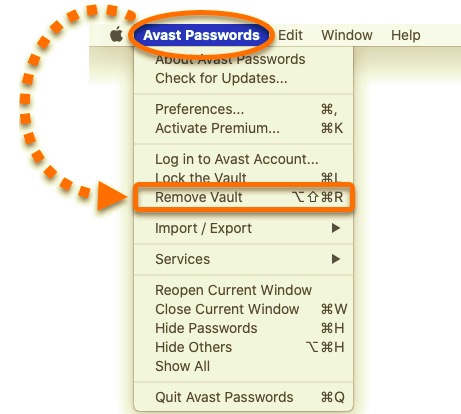
パート3.MacでAvast Passwordsをアンインストールする方法
MacでAvast Passwordsをアンインストールするには、二つの方法があります。MacのApp StoreからAvast Passwordsをインストールした場合、同じ場所からアンインストールする必要があります。そうでない場合、Avast Passwordsのメニューバーアイコンを使ってそれをアンインストールする必要があります。
MacのApp StoreでAvast Passwordsをアンインストールする
- Finderを開き、メニューバーで「移動」をクリックし、ドロップダウンメニューから「アプリケーション」を選択します。
- Avast Passwordsのアイコンを選択し、ゴミ箱にドラッグします。Macのパッケージインストーラでインストールした場合、Avast Passwordsのアイコンをゴミ箱に入れるとパスワードの入力を求められることがあります。Avast Passwordsがゴミ箱に入らない、またはゴミ箱を空にできない場合、Optionキーを押しながら、Finderメニューから「ゴミ箱を空にする」を同時にクリックしてみてください。また、コンピュータを再起動し、上記の手順をやり直してみてください。
- アンインストールを続行するには、ゴミ箱アイコンを右クリックして、「ゴミ箱を空にする」をクリックします。
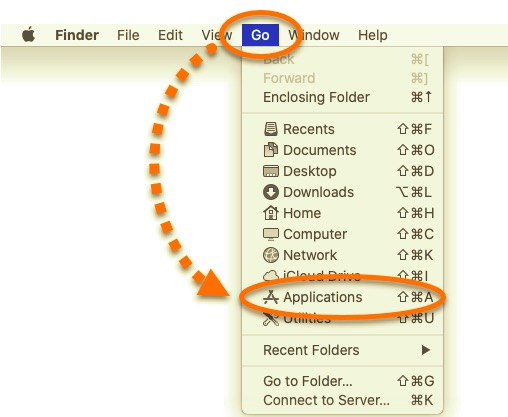
ゴミ箱を空にすると、MacのAvast Passwordsだけでなく、ゴミ箱内の他のファイルもすべて削除されますので注意してください。これらのファイルを永久に削除したくない場合は、必ず事前に復元してください。これを行うには、復元したいファイルを右クリックし、「戻す」をクリックするだけです。
Avast Securityを使用してAvast Passwordsをアンインストールする
- メニューバーで「移動」>「アプリケーション」を選択し、Avast Passwordsのアイコンをダブルクリックします。
- メニューバーで「ヘルプ」>「アンインストール」の順にクリックします。ポップアップメニューが表示され、「はい」を選択します。Avast Passwordsが他のデバイスと同期されていない場合、パスワードと関連するデータを削除すると、不可逆的なデータ損失につながるので注意してください。
- 求められたら、管理者のユーザー名とパスワードを入力するか、Touch IDを使用して「OK」をクリックします。これにより、Avast PasswordsがMacからアンインストールされました。
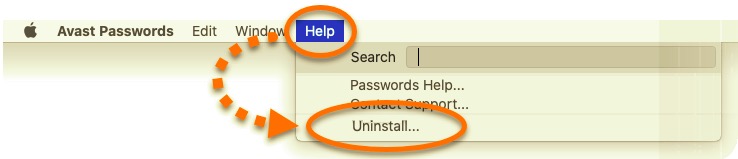
パート4。Macでアバストパスワードを自動的にアンインストールする方法は?
使用するアバストパスワードの一部のサポートファイルおよびコンポーネントは、上記の手法を使用してコンピューターから完全に削除されない場合があります。 それを取り除くには、ハードディスクライブラリから手動で削除する必要があります(:/Library)そして1つはホームフォルダ内のユーザーライブラリにあります: ~/Library。 macOSに慣れていない新しいユーザーの場合、どのファイルまたはフォルダーがアバストパスワードに属しているかわからないため、これは難しいように見える場合があります。これを適切に行うには、サードパーティのアンインストーラーが必要になる場合があります。
幸いなことに、あなたは使用することができます PowerMyMac、すべてを簡単かつシンプルに保つ簡単なプログラム。 PowerMyMacは使いやすいインターフェイスを提供し、経験の浅いユーザーでも簡単に操作できます Macから望ましくないプログラムをアンインストールする また、それらに関連するすべてのファイル。 その革新的なスマート分析システムは、わずか数ステップでアバストパスワードの接続されたすべてのコンポーネントを迅速に見つけて安全に排除することができます。
- 次の項目を選択します。: アンインストーラ を押し スキャン Macコンピュータにインストールされているすべてのアプリをスキャンできるようにします。
- スキャンプロセスの後、Macコンピューターにインストールされているすべてのアプリがアンインストールメニューの左側に表示されます。 アプリを選択 この場合、リストからアバストパスワードを削除するか、右上隅の検索ボックスを使用してすばやく見つけることができます。
- アバストパスワードを選択した後、すべての関連ファイルとフォルダーが画面の右側に表示されます。 アプリを選択して「クリーン」を押して、Avastパスワードとその関連ファイルをすべて削除するだけです。 「Cleanup Completed」が画面に表示された後、削除されたファイルとフォルダーと、アンインストール後にドライブでどのくらいのスペースが解放されたかを通知します。

PowerMyMacを使用してMacのアバストパスワードをコンピュータから完全にアンインストールするのは簡単で迅速ですよね? ライブラリを確認したり、余分なファイルを手動で削除したりする必要はありません。 実際には、必要なのは単純な選択と削除の操作だけです。 PowerMyMacをダウンロードして、今すぐ素晴らしいユーザーエクスペリエンスをお楽しみください。これは、望ましくないアプリを問題なく取り除きたいすべての人に役立つためです。
パート5:結論
この記事では、2つの異なるアプローチ(手動および自動)を使用してMacでアバストパスワードをアンインストールする方法について説明します。 手動で実行したくなるかもしれませんが、この方法で実行すると、何をしているのかわからない場合に、Macコンピュータで問題が発生するリスクがあります。 また、アプリをアンインストールするたびにサポートファイルとコンポーネントを削除しないと、最終的にMacのメモリスペースがいっぱいになり、コンピュータの速度が低下します。
そのために、 PowerMyMac これを簡単かつ迅速に行う方法が必要な場合は、を強くお勧めします。 これは 素晴らしいMacアンインストールツール アバストパスワードだけでなく、Mac上のすべての不要なアプリケーションを削除するため。 望ましくないプログラムやソフトウェアの削除で問題が発生した場合は、自動ツールを使用して問題に対処することを躊躇しないでください。



